网页视频怎么下载,不使用软件怎么下载网页视频
1、首先打开一个网络视频播放窗口。待视频播放完成后,记住,是必须要该网页视频播放完成(或者说网络视频缓冲完成)后才能下载!如下图。点击右上角的工具——Internet选项。
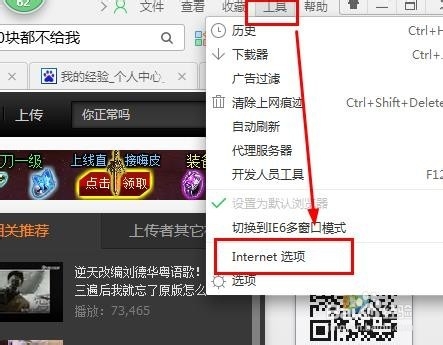
2、在Internet属性窗口,点击【浏览历史记录】中的【设置】。如下图。
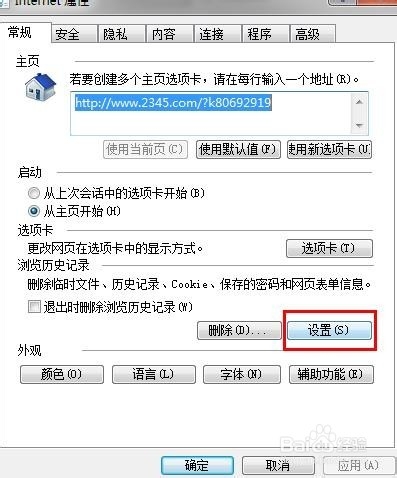
3、点击【查看文件】。如下图。
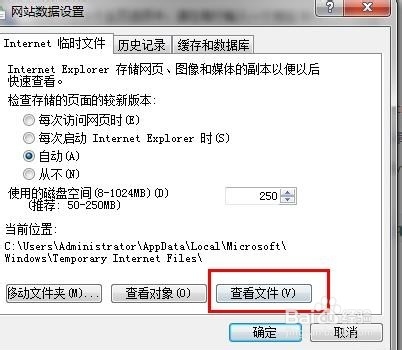
4、这样就打开了浏览器的临时文件存放位置 Temporary Internet Files文件夹。这里包含了所有浏览器缓冲下载的临时文件。右键——【刷新】页面。
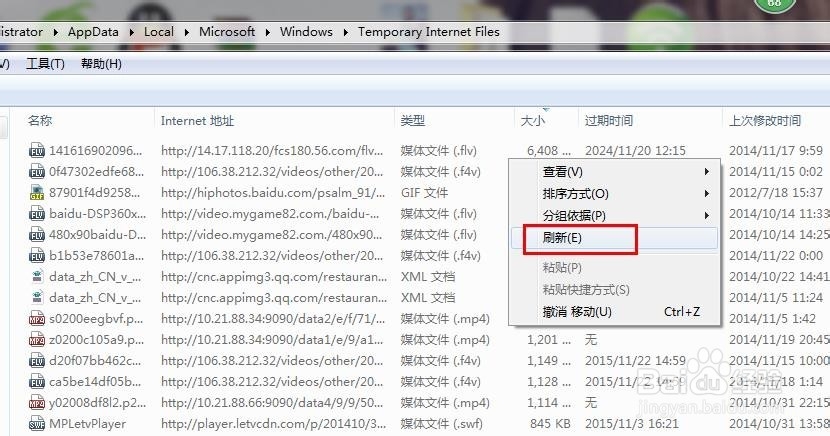
5、然后,将文件按照修改时间顺序排序,将修改时间为今天的文件排在最前面,再找到格式为.flv的媒体文件,网络视频一般是法律格式,排在第一个的flv文件就是你要下载的网页视频。右击——【打开】那个flv文件。
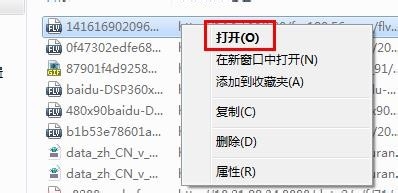
6、会弹出警示框,点击【是】。如下图。

7、然后会弹出一个新网页。将网页的网址复制。如下图。

8、然后打开你电脑的下载软件,比如迅雷或者QQ旋风,点击【新建】,粘贴刚才复制的网址,然后点击下载。如下图。
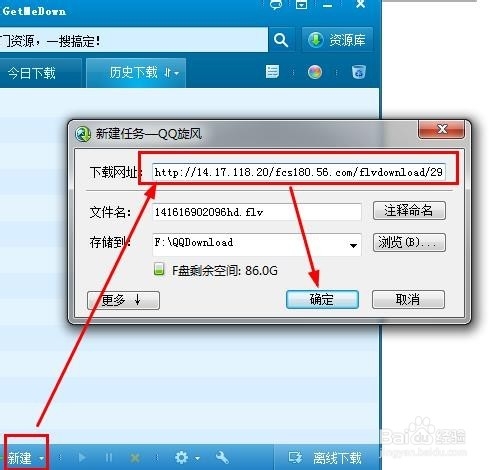
1、网页视频下载完成后,点击【打开】观看视频。
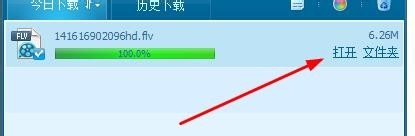
2、可以看到视频播放效果还是非常不错的!虽然不是高清网页视频,但是笑果依然很好!

声明:本网站引用、摘录或转载内容仅供网站访问者交流或参考,不代表本站立场,如存在版权或非法内容,请联系站长删除,联系邮箱:site.kefu@qq.com。
阅读量:47
阅读量:49
阅读量:75
阅读量:25
阅读量:177